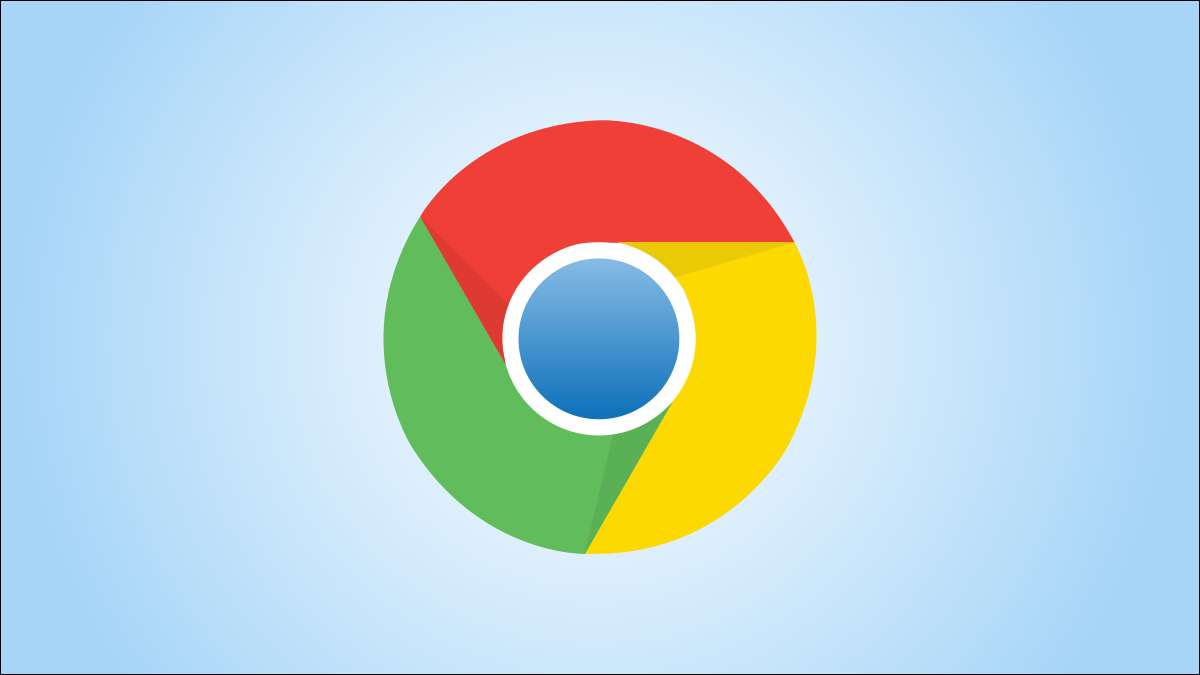
Hay muchas herramientas que puedes usar para Seguimiento de los precios de los productos en línea. Pero, ¿y si tu navegador pudiera hacerlo por sí mismo? Gracias a una característica en Google Chrome para Android, puede hacer exactamente eso.
Introducido en Google Chrome 90 Para Android, la función de seguimiento de precios tiene como objetivo hacer la mayor parte del trabajo para usted. En lugar de decir manualmente a Chrome que rastree el precio de un producto, simplemente deje la pestaña Abra y Chrome lo superará.
Advertencia: [dieciséis] A partir de esta escritura, esta característica está disponible detrás de un bandera . Las banderas pueden no funcionar correctamente y pueden afectar negativamente el desempeño de su navegador. Habilitar banderas bajo su propio riesgo.
RELACIONADO: [dieciséis] Cómo rastrear las ventas y las gotas de precios en Amazon [dieciséis]
Primero, abre el Google Chrome Aplicación en su dispositivo Android. Las banderas están disponibles para Chrome en casi todas las plataformas, pero esta es exclusiva de Android.
Siguiente, tipo
Chrome: // banderas
en la barra de direcciones, y luego pulsa Enter.

Escriba "Diseño de cuadrícula de pestañas" en la barra de búsqueda en la parte superior. La función de seguimiento de precios es parte de los experimentos de Google con las pestañas Abrir UI.
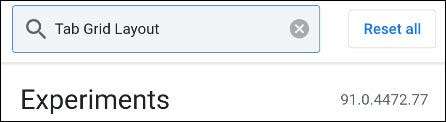
Seleccione el menú desplegable debajo de la bandera titulada "Diseño de cuadrícula de pestañas".
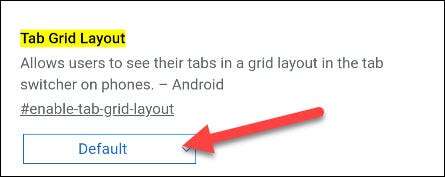
El que desea elegir es "Notificaciones de precios habilitadas".
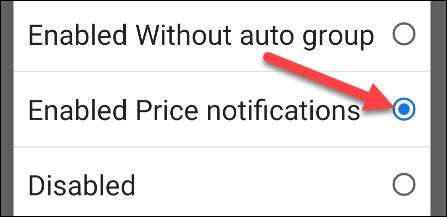
Después de habilitar una bandera, deberá reiniciar el navegador para aplicar el cambio. Seleccione el botón azul "relanzamiento" cuando esté listo.

En realidad hay dos partes a esta característica. Puede ver las gotas de precios que se muestran en las pestañas Abrir y recibir alertas. Toque el icono de las pestañas en la barra superior de Chrome para comenzar.
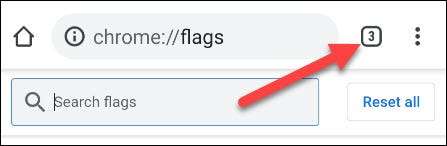
¿Verás una caja debajo de sus pestañas abiertas que dicen "Obtener alertas por las gotas de precios?" Toque "'Obtener notificaciones' para optar por ingresar".

Para ver las caídas de precios en las pestañas, toque el icono del menú de tres puntos en la página de Nueva pestaña y seleccione "Precio de la pista".
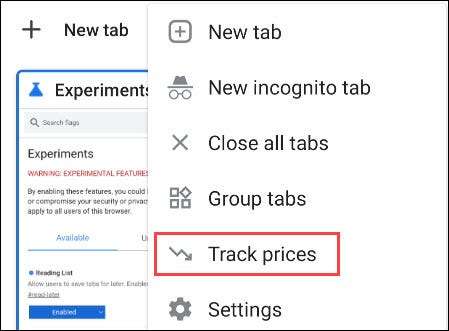
Asegúrese de que el "Precio de la pista en las pestañas" esté activado. Esto también es donde puede desactivar ambas funciones.
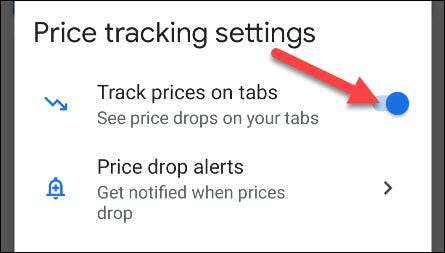
¡Eso es todo al respecto! Ahora, todo lo que tiene que hacer es esperar los cambios de precios, y Chrome lo alertará al respecto. Nos encanta encontrar nuevas formas de ahorrar dinero.
RELACIONADO: [dieciséis] Cómo habilitar Google Chrome Flags probar las características beta [dieciséis]







